
随着各项规定的完善,目前在淘宝开店,都要进行淘宝认证。淘宝开店认证分为电脑认证、手机淘宝客户端认证和阿里钱盾认证三种方式,系统根据网络环境作出指定推荐,目前无法更改认证方式。详细操作流程如下:
认证方式一:电脑认证
开店入口:请点击【免费开店】按钮
认证流程:
第一步:当您完成支付宝实名认证操作之后,点击返回【免费开店】页面时,您可以进行【淘宝开店认证】的操作,如图1:
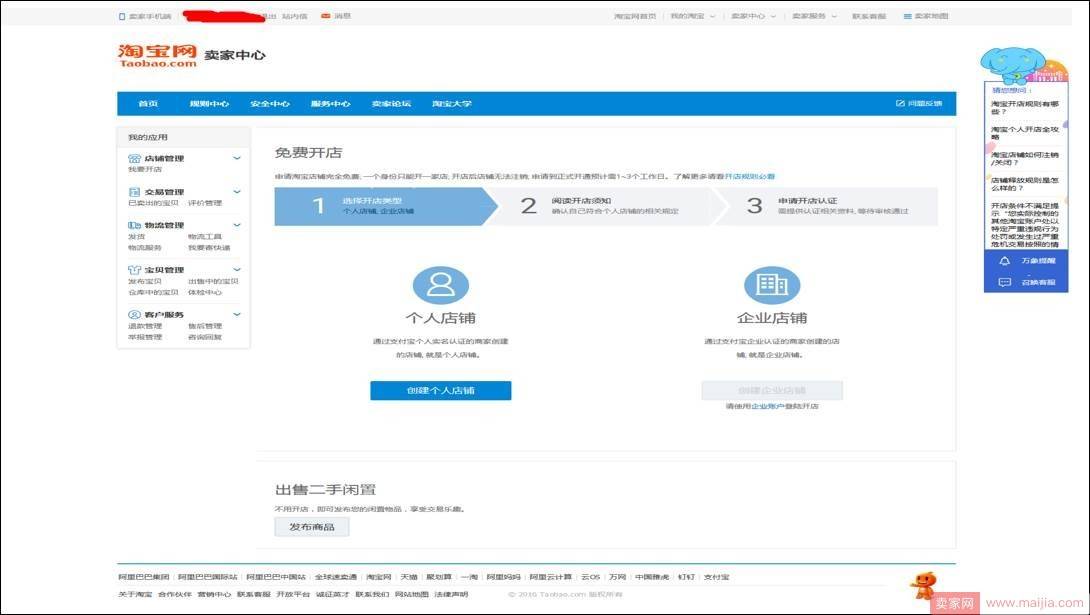
(图1)
第二步:点击【立即认证】后,您会进入【淘宝网身份认证】的页面,请点击该页面中的【立即认证】,如图所示:
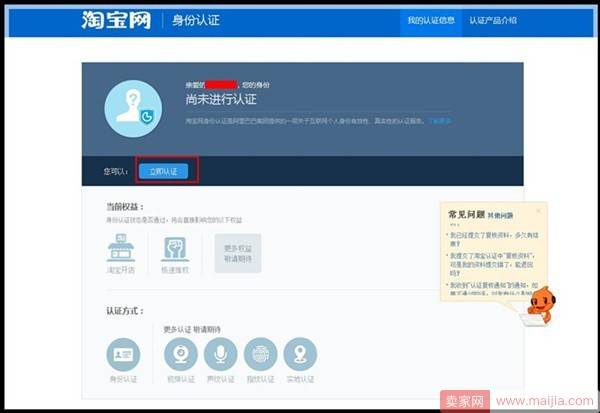
(图2)
第三步:点击【立即认证】后,进入【淘宝身份认证资料】页面,请根据页面提示进行操作(系统会根据您的网络安全作出推荐),如图3:
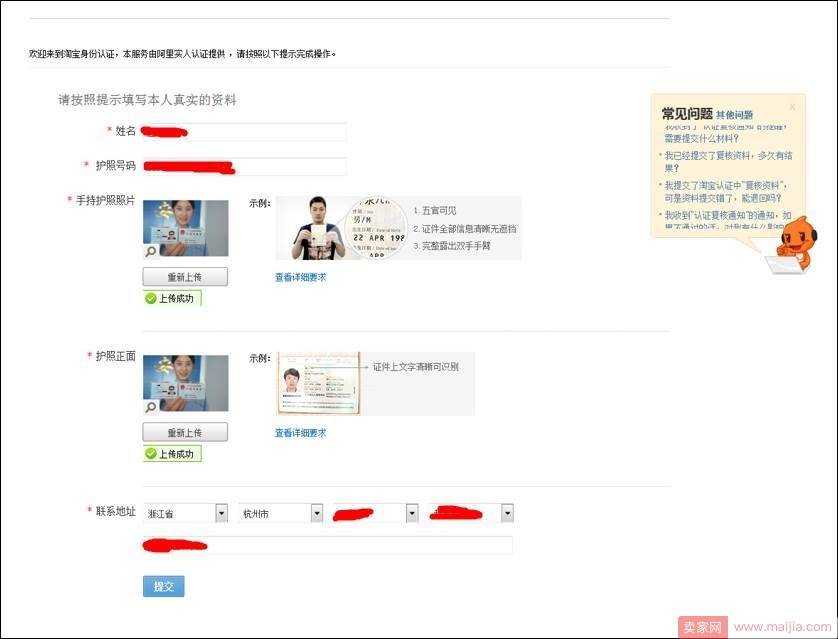
(图3)
第四步:若选择或系统推荐为【电脑认证】,请按(图3)所示要求提供凭证。【拍照攻略】:点此进入
温馨提醒:请务必如实填写并认真检查身份证信息、真实联系地址(经营地址)、有效联系手机,以免因信息不符或虚假信息等原因导致认证无法通过。
第五步:若提示您需要提供补充资料,请依据【示例图】和【拍照攻略】清晰拍摄后上传,检查无误后提交。
第六步:资料审核时间为48小时,请您耐心等待,无需催促。提交后页面如(图4):
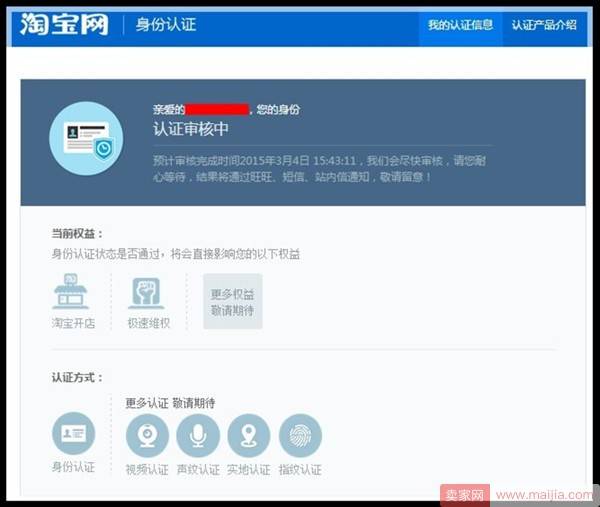
(图4)
认证方式二:手机淘宝客户端认证
认证流程:
第一步:前期步骤与【电脑认证】操作步骤相同,当进入【淘宝身份认证资料】(图3)页面,且页面提示为【手机认证】-【手机淘宝】客户端认证时:
请通过手机淘宝客户端"扫一扫"功能扫描二维码;若未下载【手机淘宝】客户端,请点击二维码图中的"下载淘宝客户端"进行下载,下载安装完成后使用【手机淘宝】客户端中的扫码功能进行认证。
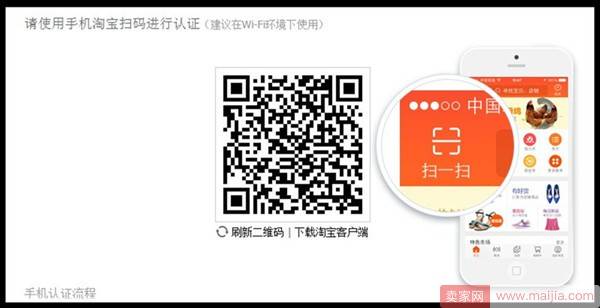
(图5)
第二步:请根据手机页面提示依次进行操作,如图6、图7:
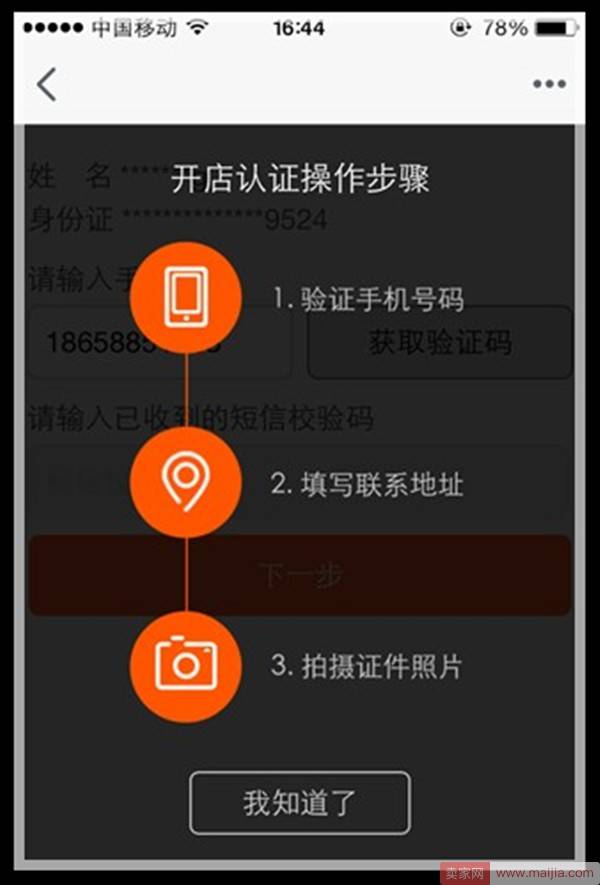
(图6)
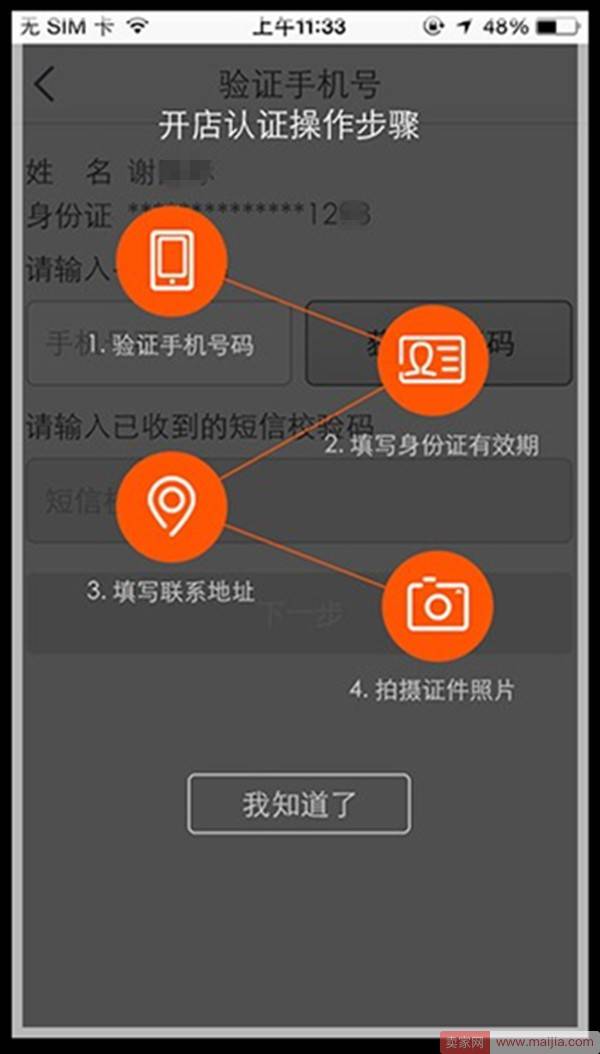
(图7)
第三步:请填写有效联系手机号码,接收并填写验证码后,完成手机号码验证,如图8:
温馨提醒:若您之前填写过支付宝绑定手机,则系统会自动显示该号码;若未填写过,可以输入您目前使用的有效手机号码进行验证。
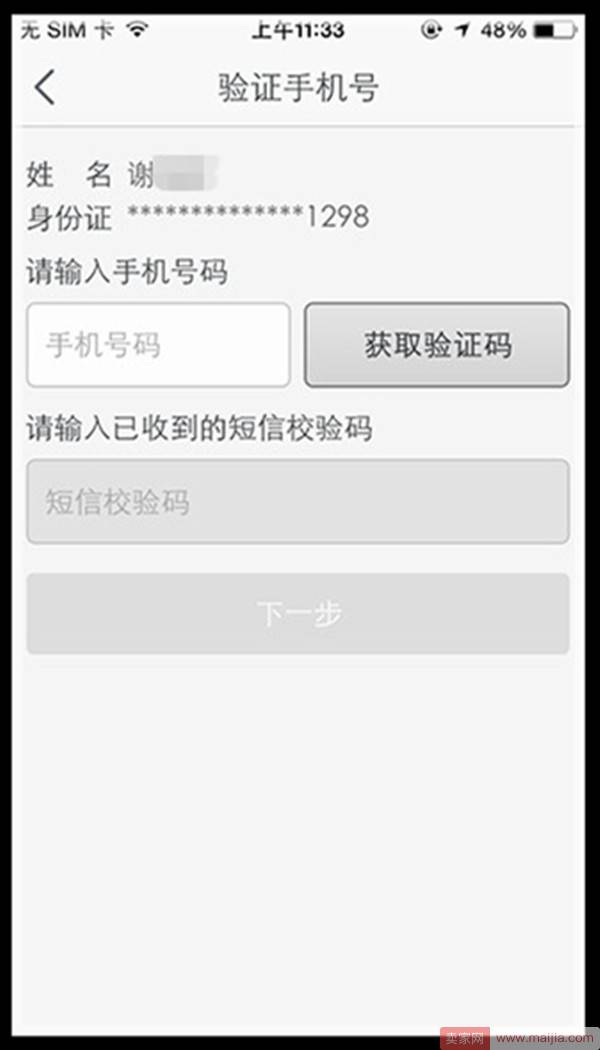
(图8)
第四步:填写真实联系地址(经营地址),如图9:
温馨提醒:可使用淘宝默认收货地址
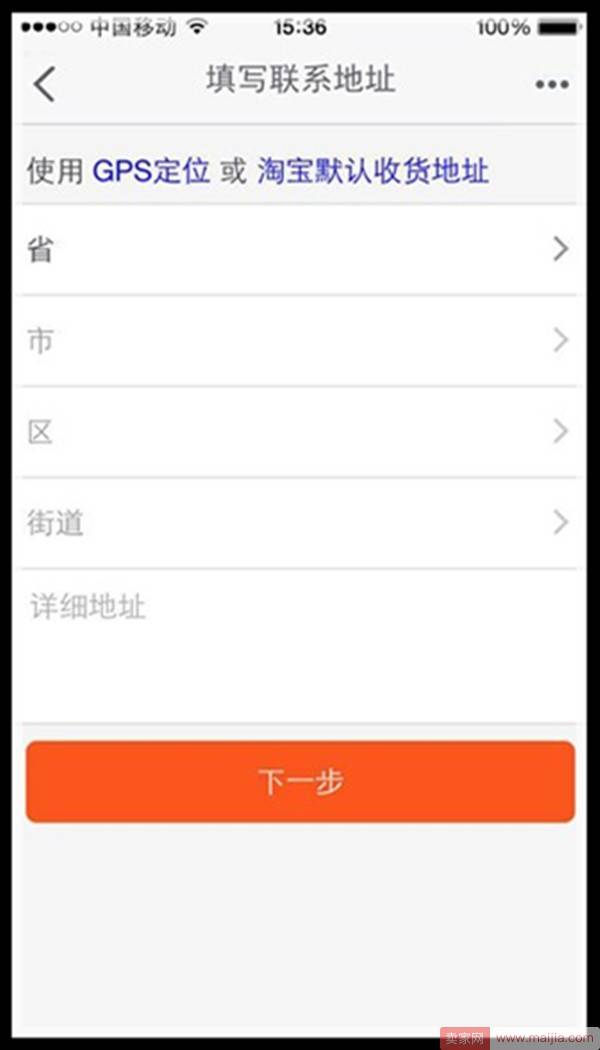
(图9)
第五步:根据要求完成拍照:(手机淘宝客户端认证只需上传手势照片+身份证正面照片),示例照请按示例要求进行拍摄。【拍照攻略】点此进入
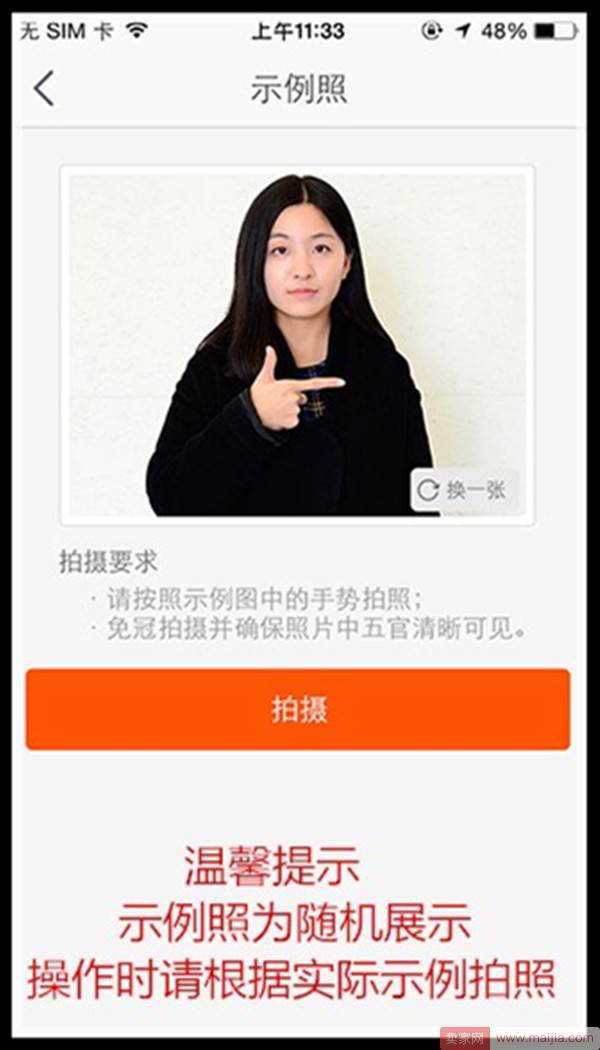
(图10)
第六步:凭证提交成功后提醒(如图11)。审核时间为48小时,请耐心等待,期间无需催促。
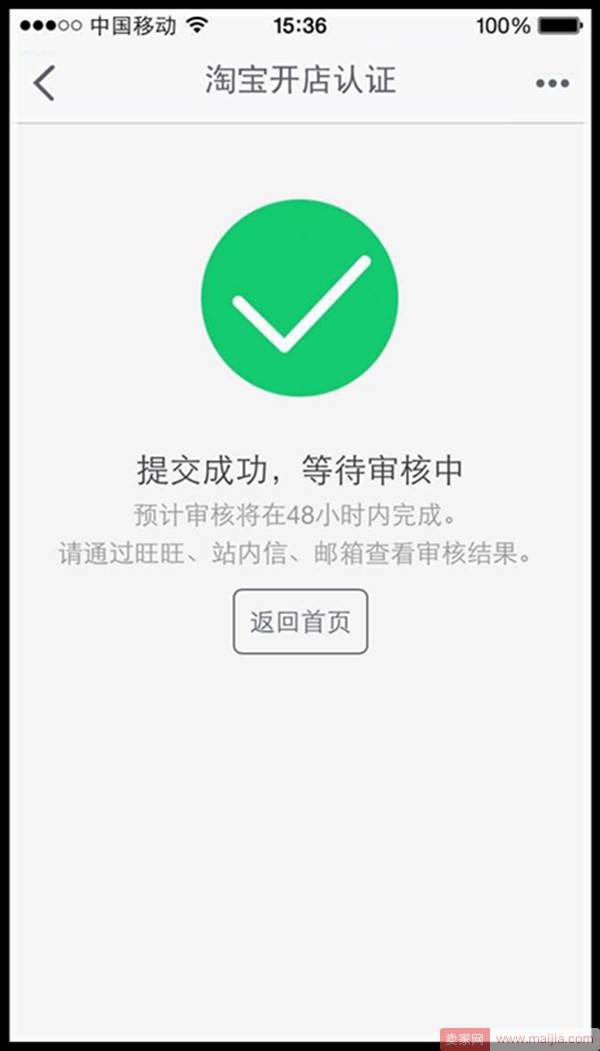
(图11)
温馨提醒
1.请务必如实填写并认真检查身份证信息、真实经营地址(联系地址)、有效联系手机,以免因信息不符或虚假信息等原因导致认证无法通过;
2.拍摄照片后请仔细检查,确保身份证信息完整清晰、您所拍摄的手势照与示例照相符。
认证方式三:阿里钱盾认证
认证流程:
第一步:前期步骤与【电脑认证】操作步骤相同,当进入【淘宝身份认证资料】(图3)页面,且页面提示为手机淘宝认证时:
扫码下载安装【阿里钱盾】,如图12所示,下载后手机打开【阿里钱盾】客户端,点击扫码功能扫描页面中的二维码进行认证:
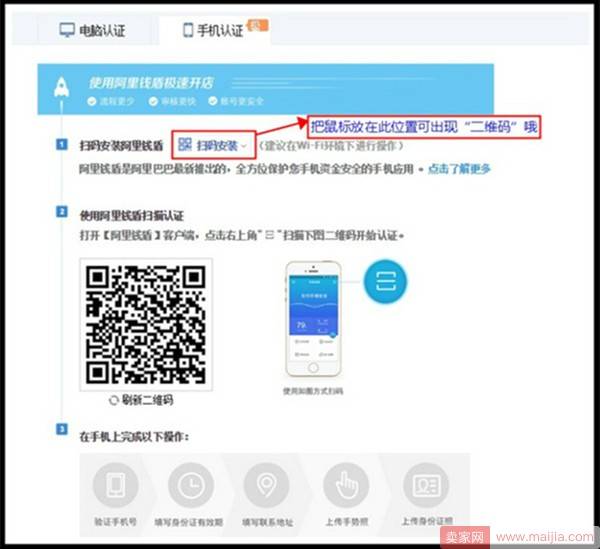
(图12)
第二步:扫码后,提示完整【阿里钱盾】开店步骤(如图13):
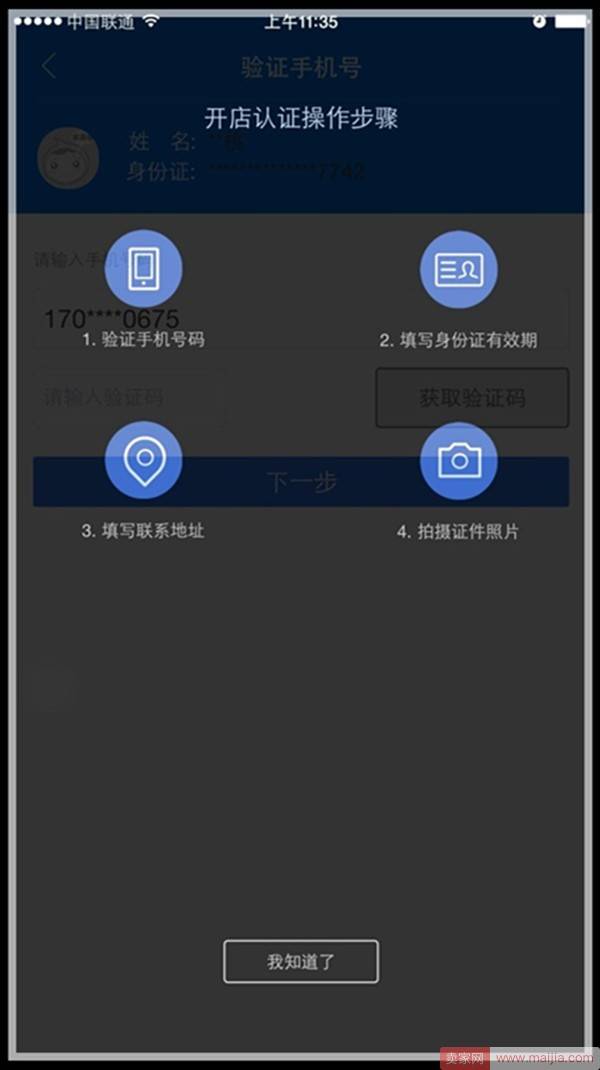
(图13)
第三步:请填写有效联系手机号码,接收并填写验证码后,完成手机号码验证。(如图14)
温馨提醒:若您之前填写过支付宝绑定手机,会自动显示该号码;若未填写过,可以输入您目前使用的有效手机号码进行验证。
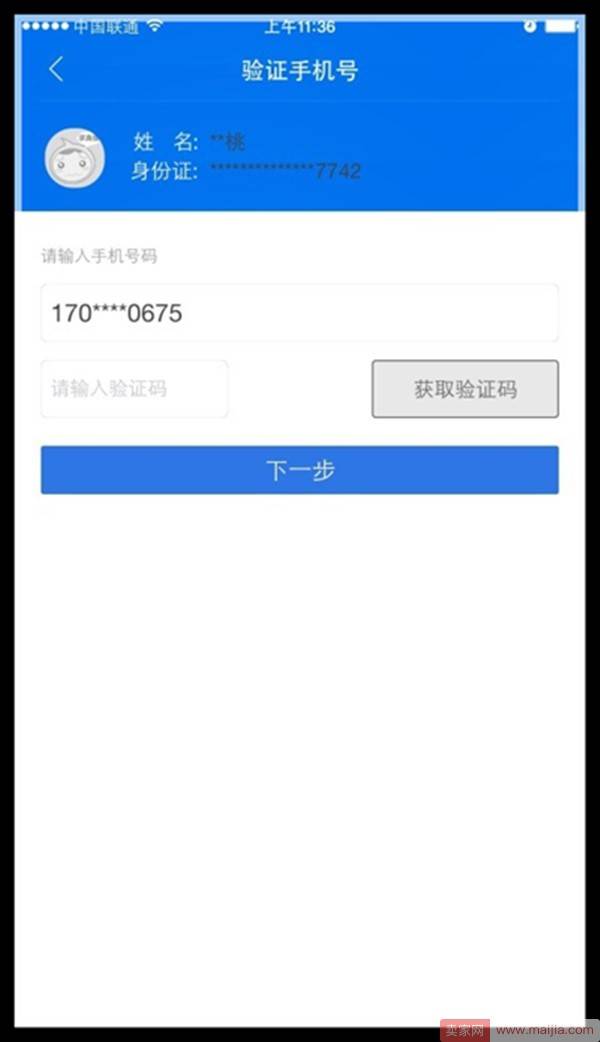
(图14)
第四步:如实填写身份证有效期,如图15:
温馨提醒:45岁以下的会员,请按照身份证背面有效期填写;45岁以上的会员,可直接选择长期有效
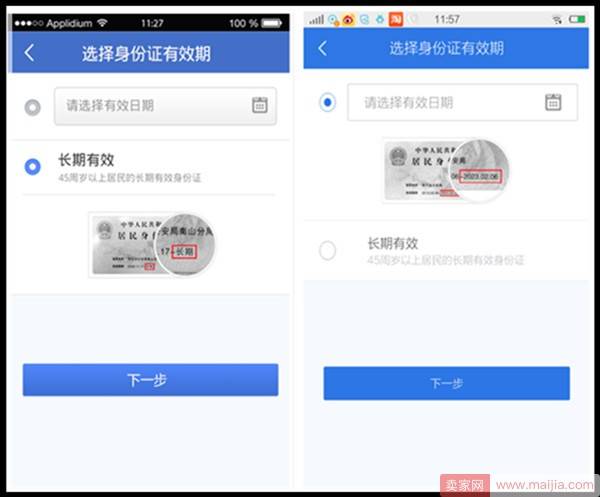
(图15)
第五步:填写有效联系地址(经营地址),如图16:
温馨提醒:可使用淘宝默认地址
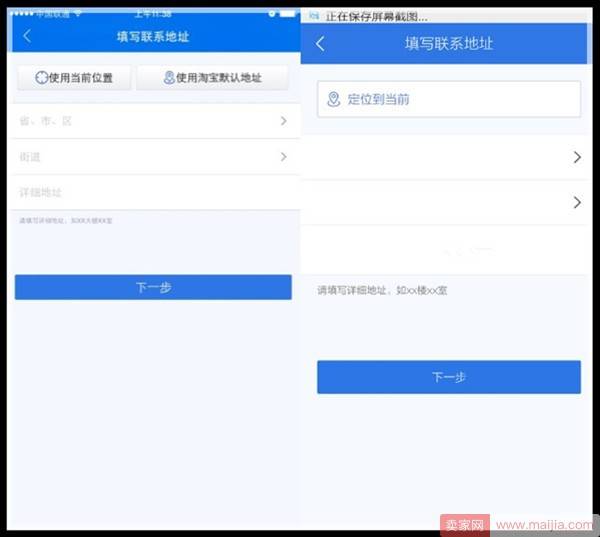
(图16)
第六步:根据要求提供相应照片(手势照+身份证正面+身份证背面),完成后提交。
温馨提醒
点击拍摄手势照,会出现示例照片,请根据实际所见示例图进行拍摄;
请务必如实填写并认真检查身份证信息、真实经营地址(联系地址)、有效联系手机,以免因信息不符或虚假信息等原因导致认证无法通过;
拍摄照片后请仔细检查,确保身份证信息完整清晰、您所拍摄的手势照与示例照相符。
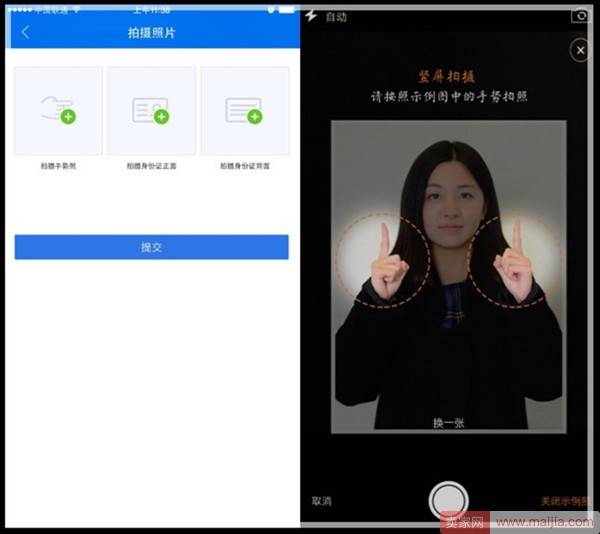
(图17)
第七步:凭证提交成功后提醒(如图18)。审核时间为48小时,请耐心等待,期间无需催促。
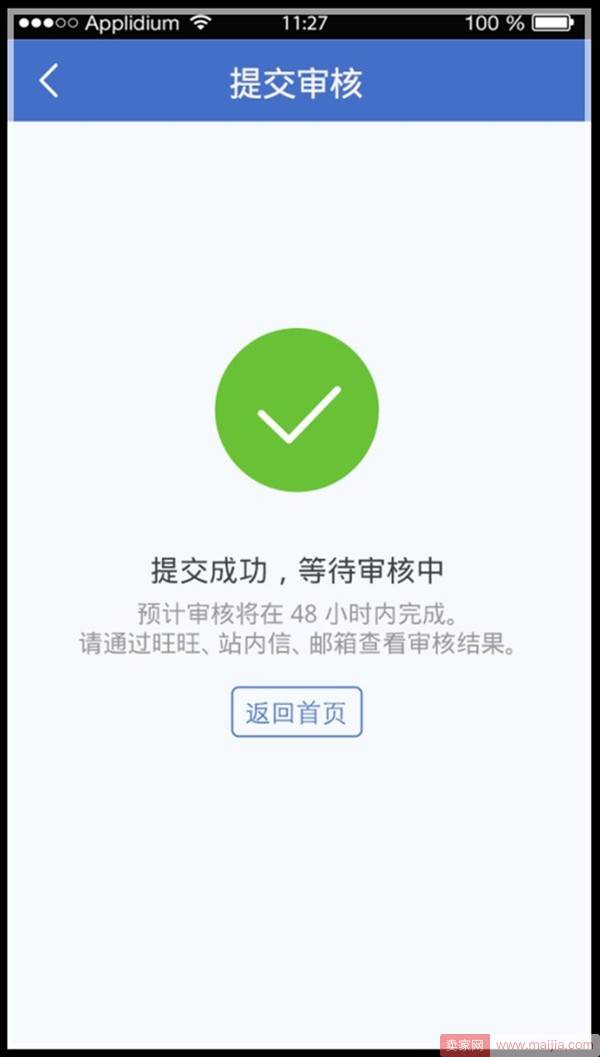
(图18)
审核结果:
1.以上三种方式认证,认证通过后页面均会提示【认证通过】,您可在【认证通过】后进行开店操作;
2.如您的认证方式为阿里钱盾或手机淘宝,且认证未通过,则页面提示如图19,请根据页面提示进入电脑端【淘宝网】-【卖家中心】-【免费开店】中查看具体原因。
3.如您使用的认证方式为电脑端认证,且认证未通过,则在收到通知后您可在【卖家中心】-【免费开店】中查看详细原因。
温馨提醒
附1:【开店认证审核不通过原因的解释说明】
附2:【手机淘宝开店认证操作流程】
附3:【开店认证常见问题汇总】
使用电脑端进行开店认证,因系统根据网络环境要求使用手机淘宝进行认证的用户,请根据本页面的提示流程操作;直接通过手机淘宝点击"免费开店"进行淘宝认证的用户,请根据"附2"的链接进行操作。
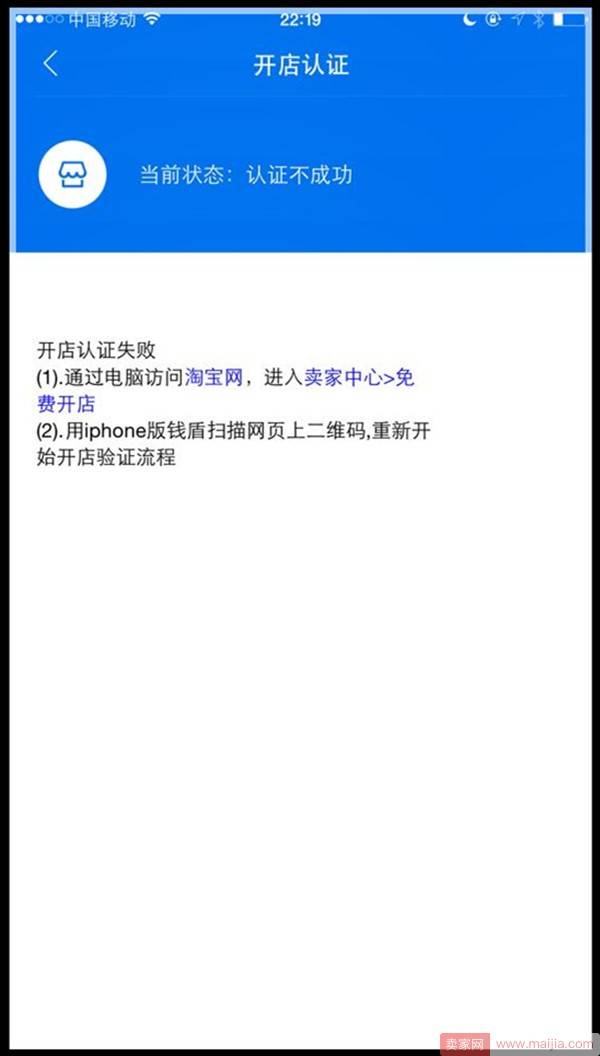
(图19)
